Поиск информации ВКонтакте | Интернет
В настоящее время в социальной сети ВКонтакте (vk.com) можно найти практически любую информацию по интересующей Вас тематике. Причем эта информация может быть представлена в самых разных форматах – обычный текст, текст и графика, только графика, аудио, видео и т.д. Система поиска сама по себе удобная и интуитивно-понятная.
После того, как Вы зайдете под своим логином и паролем на сайт, Вы увидите, что основное окно поиска расположено в левом верхнем углу страницы. Сюда можно ввести любое слово или словосочетание. После ввода фразы и нажатия на Enter перед Вами откроется страница с результатами поиска (рис. 1). Данная страница состоит из нескольких блоков. Каждый из блоков, в свою очередь, содержит результаты поиска среди контента, состоящего из какого-то одного типа.
Рис. 1 Как устроена система Поиска информации ВКонтакте
К примеру, сначала размещаются результаты поиска
- по аудиозаписям (цифра 2 на рис.
 1),
1), - затем — по видеозаписям (цифра 3 на рис. 1),
- по сообществам (цифра 4 на рис. 1),
- по людям (цифра 5 на рис. 1),
- по новостям и обычным текстовым заметкам (цифра 6 на рис. 1).
В каждом из блоков размещается лишь часть найденных результатов, к примеру, первые 2 человека, первые 3 аудио и видеозаписи. Однако под блоком размещается ссылка, ведущая на страницу просмотра всех найденных результатов («Перейти ко всем найденным …»). Как правило, в конце размещается блок с найденными по запросу текстовыми записями (они выводятся вниз неограниченно долго).
Структура страницы с выдачей сильно зависит от специфики используемого запроса. К примеру, если запрос состоит из имени и / или фамилии, то сначала будет отображен блок с поиском людей. Тут все вполне логично. Если запрос – название популярной песни, то первым будет блок с аудио или видеозаписями (зависит от того, есть ли на данную песню видеоклип). Если запрос содержит слова «видео», «смотреть» или их синонимы, то первым наверняка будет блок с видеозаписями. Надеюсь, принцип понятен.
Надеюсь, принцип понятен.
Кроме основного поиска ВКонтакте есть удобный поиск по конкретным разделам. Список разделов указан в верхней навигационной панели страницы:
- «люди»,
- «сообщества»,
- «игры»,
- «музыка».
Поиск людей ВКонтакте
Можно проводить поиск людей ВКонтакте по фамилии, по имени. В верхней строчке можно ввести фамилию, имя или что-то одно из этого.
Рис. 2 Поиск людей ВКонтакте
В правом сайдбаре можно указать (рис. 2):
- страну поиска,
- город, поселок или даже деревню (при вводе названия поселков и деревень будет указана область или район).
- Также здесь можно выбрать учебное заведение, которое окончил человек (школа, ВУЗ),
- указать возраст,
- пол,
- семейное положение,
- место работы и
- военной службы.
Поиск сообществ и групп ВКонтакте
Теперь о поиске по сообществам (рис. 3). В основной верхней строке поиска следует указать ключевое слово или фразу, характеризующую ваше сообщество.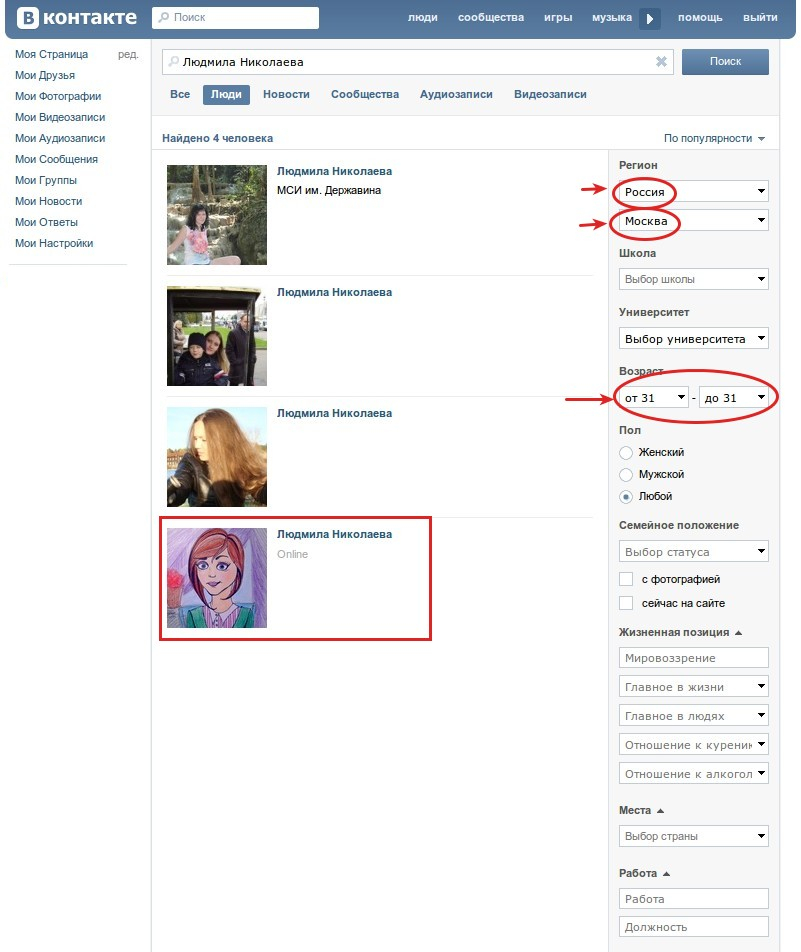 Также можно указать точное название группы.
Также можно указать точное название группы.
Рис. 3 Ищем сообщества и группы ВКонтакте
В правом сайдбаре расположен список сообществ ВКонтакте по тематикам:
- новости,
- спорт,
- музыка,
- наука и технологии,
- искусство и развлечения,
- известные люди,
- бренды.
ВКонтакте поиск игр
Поиск по играм также довольно простой и понятный (рис. 4). Кликаем по вкладке «Игры». Все доступные приложения делятся на несколько групп:
- Рекомендуемые (цифра 1 на рис. 4),
- Новые (цифра 2 на рис. 4),
- Популярные (цифра 3 на рис. 4).
Рис. 4 Как искать игры ВКонтакте
Также можно воспользоваться классификацией по типу приложений — меню «Еще» (это меню находится в верхней части страницы под основным меню, отмечено цифрой 4 на рис. 4).
Сюда входят
- аркады,
- приключения,
- симуляторы,
- стратегии,
- настольные,
- приложения,
- прочее.

Можно посмотреть свои собственные приложения и активность друзей.
Поиск видео ВКонтакте
Что касается поиска по видео, то сначала кликаем по вкладке «Видеозаписи». Затем необходимо в поле «Поиск» ввести ключевое слово или фразу.
Рис. 5 Кто ищет видео Вконтакте, тот его найдет
Кроме того, можно отметить галочкой опцию «высокое качество» (цифра 1 на рис. 5), искать только длинные или короткие ролики (цифры 3 и 4 на рис. 5).
Поиск музыки ВКонтакте
Поиск музыки позволяет быстро найти интересующие Вас аудиозаписи (и прослушать их). Кликаем по вкладке «Музыка». В основное поле «Поиск» введите название композиции / исполнителя (или и то и другое). Ничего нажимать не надо – результаты поиска появятся автоматически. В правом сайдбаре расположено меню, при помощи которого можно посмотреть аудиозаписи друзей, свои аудиозаписи, популярные песни и т.д.
В дополнительном меню есть поиск по новостям и видеозаписям. При поиске новостей используйте соответствующие ключевые слова и фразы. Результаты поиска можно отсортировать по дате и по популярности.
При поиске новостей используйте соответствующие ключевые слова и фразы. Результаты поиска можно отсортировать по дате и по популярности.
P.S. Еще о поиске информации в Интернете:
Как начать искать полезную информацию в Интернете?
Как зарегистрироваться «ВКонтакте» бесплатно: с мобильным или без него
3 способа ускорить Ваш поиск в сети Интернет
Как послушать красивую музыку из Интернета
Что значит хэштег и как им пользоваться?
Как искать музыку ВКонтакте?
В социальной сети огромное количество музыки. Вы сможете найти практически любую песню (см. плагин для скачивания музыки вк), и прослушать ее. В данной инструкции я хочу показать вам, как искать музыку Вконтакте. Мы разберемся с инструментами поиска, и посмотрим, как это работает.
Оглавление:
- Поиск музыки в ВК
- Что делать с найденной песней
- Видео урок: поиск музыки вконтакте
- Заключение
youtube.com/embed/0J6UBVzkMpI» frameborder=»0″ allowfullscreen=»allowfullscreen»/>
Поиск музыки в ВК
Зайдите к себе на страницу. Чтобы перейти в раздел «Аудиозаписи», вам нужно щелкнуть на одноименную ссылку в основном меню, или нажать на значок «Музыка», в верхней части экрана.
Введите в строку поиска название композиции, или имя исполнителя. Всплывающие подсказки помогут вам найти нужную песню (см. как в контакте на свою страницу загрузить музыку). По мере ввода, результаты поиска будут сформированы автоматически. Найдите в готовом списке нужную композицию.
Вы можете ознакомиться с лидерами хит-парадов. Для этого откройте категорию «Популярные», в правом меню. Здесь есть возможность выбирать музыку по определенному жанру.
Вы можете написать свой запрос напрямую, в строке поиска. После этого нажмите Enter. Вы будете перемещены на страницу с результатами поиска. Здесь убедитесь, что активна вкладка «Аудиозаписи».
youtube.com/embed/ZhmseiuxExY» frameborder=»0″ allowfullscreen=»allowfullscreen»/>
Что делать с найденной песней
Ну разумеется, послушать (см. как скачать музыку с вк). Для этого нажмите на значок Play, напротив песни (синий кружок с белым треугольником).
Если вы наведете курсор мыши на композицию в списке, у вас появится дополнительное меню. Здесь есть следующие функции:
Вы также можете найти и послушать музыку, которую добавили ваши друзья. Для этого найдите и нажмите на человека в списке, расположенном в правом блоке меню. При нажатии, у вас автоматически отобразятся его композиции (см. как посмотреть скрытые аудиозаписи вконтакте).
Видео урок: поиск музыки вконтакте
Заключение
Читайте также:
Имейте ввиду, что при поиске нужной песни, необходимо использовать разные вариации написания.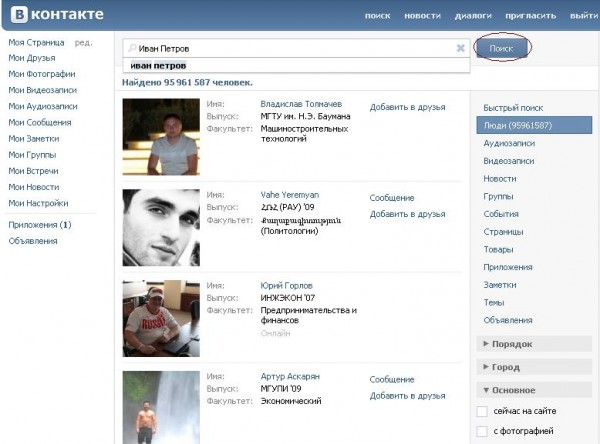 Нужная композиция может быть подписана как в русской, так и английской раскладке. Поэтому в поиске пробуйте забивать «Abba», «Абба» (см. как поменять язык вконтакте), и т.д.
Нужная композиция может быть подписана как в русской, так и английской раскладке. Поэтому в поиске пробуйте забивать «Abba», «Абба» (см. как поменять язык вконтакте), и т.д.
Вопросы?
Вам помогла эта информация? Удалось решить возникший вопрос?
Понравилась статья? Пожалуйста, подпишитесь на нас Вконтакте!
Мой мир
Одноклассники
Google+
Загрузка…
Как искать и покупать товары «ВКонтакте» с компьютера и на телефоне
«ВКонтакте» давно перестал быть просто сервисом для поиска друзей и общения. Здесь постоянно появляются новые интересные функции, которые помогают пользователям с решением множества задач. Так, например, здесь теперь можно искать и покупать различные товары и услуги, сравнивая цены и устанавливая особые параметры поиска.
В этой статье мы подробно разберемся с тем, как:
- Искать товары «ВКонтакте»;
- Выходить на связь с продавцами и делать свой заказ.

Как найти и купить товар «ВКонтакте» с компьютера?
Чтобы пользователи могли быстро находить нужные предложения, на сайте реализован большой каталог. Чтобы зайти в него, следует перейти на вкладку «Товары». Здесь вверху можно ввести нужный запрос в поле поиска (например, «кроссовки») для быстрого поиска предложений. Также в правой части можно задать дополнительные параметры, которые помогут найти наиболее подходящее предложение. Здесь можно отсортировать товары по дате добавления, а также по цене. Также здесь можно выбрать требуемую категорию товаров и установить диапазон цены. Далее устанавливается регион поиска вплоть до определенного города и даже станции метро (для удобства покупки). Если отметить пункт «Искать только по названию», в каталоге отобразятся только те товары, которые включают в себя запрос, введенный в поисковой строке. Переключаясь между соответствующими вкладками, можно смотреть предложения, которые публикуют отдельные пользователи или сообщества.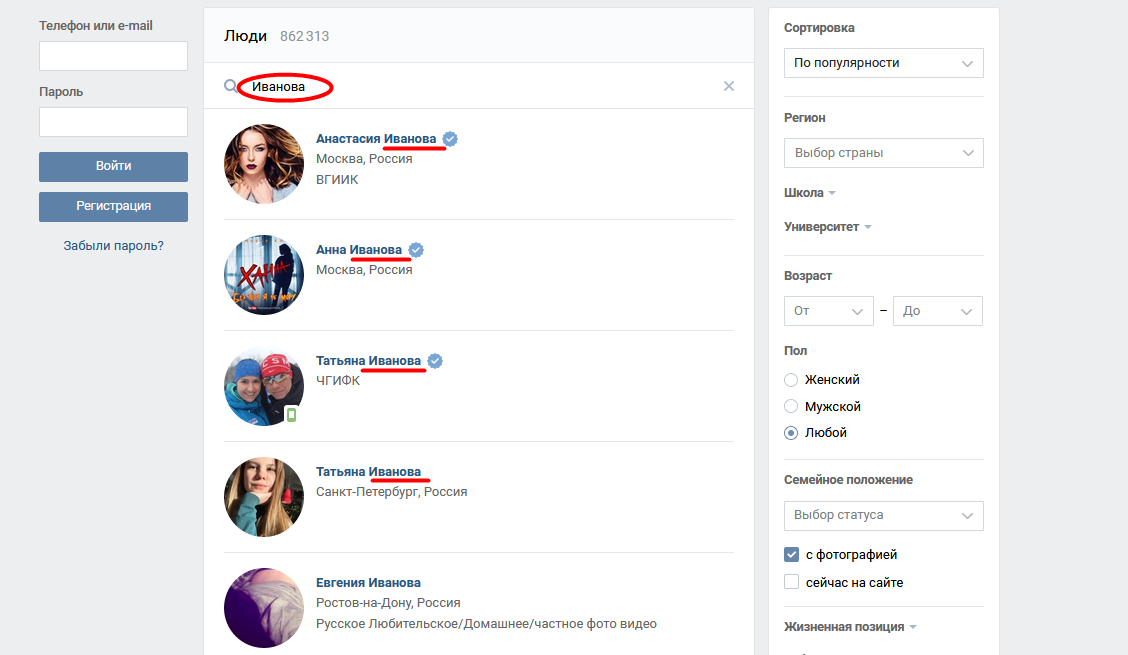 После того, как нужный товар будет найден, следует просто кликнуть по нему.
После того, как нужный товар будет найден, следует просто кликнуть по нему.
На странице товара можно ознакомиться с его описанием и написать продавцу, нажав на соответствующую кнопку, чтобы узнать дополнительные подробности или заказать этот товар.
Важно!
Товар также можно добавить в закладки, чтобы в будущем к нему можно было быстро вернуться.
Далее появится окно отправки сообщения продавцу, причем система автоматически вставит шаблонный текст. Переписываться с продавцом можно так же, как и с любым другим пользователем сайта.
Как найти и купить товар «ВКонтакте» в приложении?
Отдельной категории «Товары» в главном меню приложения нет, но здесь все же можно искать и покупать товары, переходя в те группы, которые их продают. На странице сообщества нужно просто нажать кнопку «Показать все» в разделе с товарами, чтобы открыть полный ассортимент.
В этом каталоге можно нажать на значок лупы, чтобы перейти к поиску.
Указав свой запрос, получится отфильтровать товары и оставить только подходящие предложения, которые также можно упорядочить по их стандартному расположению в данном каталоге группы, либо по дате добавления или по цене. Нажав на кнопку справа, можно перейти к настройке дополнительных параметров цены.
Нажав на кнопку справа, можно перейти к настройке дополнительных параметров цены.
Здесь можно указать требуемый диапазон стоимости товаров. Чтобы подтвердить настройки, следует нажать на галочку в правом верхнем углу.
После этого появится список тех товаров, что удовлетворяют запросам поиска. Чтобы выбрать интересующее предложение, нужно просто нажать на этот товар.
Далее можно изучить подробную информацию и посмотреть фотографии товара. Чтобы купить его, можно нажать на кнопку «Написать продавцу» для связи с представителем магазина. Общение с ним будет происходить в том же формате, как и с любым другим пользователем «ВКонтакте» через диалоги.
Как найти и купить товар «ВКонтакте» в мобильной версии?
На сайте ВК, адаптированном для мобильных устройств, тоже можно найти нужные товары, но здесь, как и в приложении, нет отдельного раздела в главном меню. Поэтому сначала следует перейти на страницу той группы, которая продает требуемые товары. Находясь в этой группе, следует нажать на кнопку «Показать все» в разделе с товарами.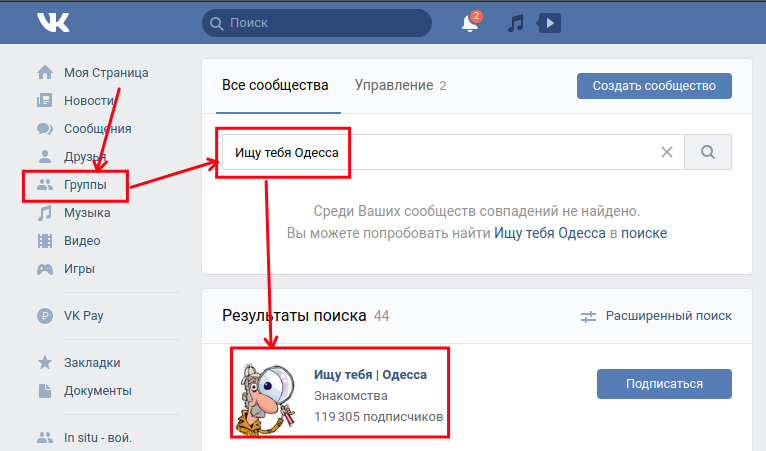
Далее можно ввести интересующий запрос в поле поиска, а также отсортировать имеющиеся предложения по цене. Дополнительно можно настроить сортировку: в стандартном виде, по цене или по дате добавления товара. Далее можно выбрать понравившийся товар из оставшихся и нажать на него.
На странице с информацией и фотографиями внизу есть специальное поле для связи с продавцом. Написав свое сообщение продавцу, достаточно просто нажать на кнопку «Отправить», чтобы сообщение было выслано.
Заключение
Найти и приобрести нужный товар «ВКонтакте» довольно просто. При этом здесь есть удобные и гибкие инструменты для поиска, которые помогают правильно отфильтровать имеющиеся предложения, чтобы среди них остались только те, что больше всего подходят покупателю.
Как найти любой документ в вк
Раздел «Документы» в ВК появился с целью облегчить жизнь пользователей и сделать доступным отправку документов, не отрываясь от переписки с друзьями. Теперь, чтобы отправить документ в формате DOC, XLS, PSD,RAR нет необходимости всякий раз делать это по электронной почте.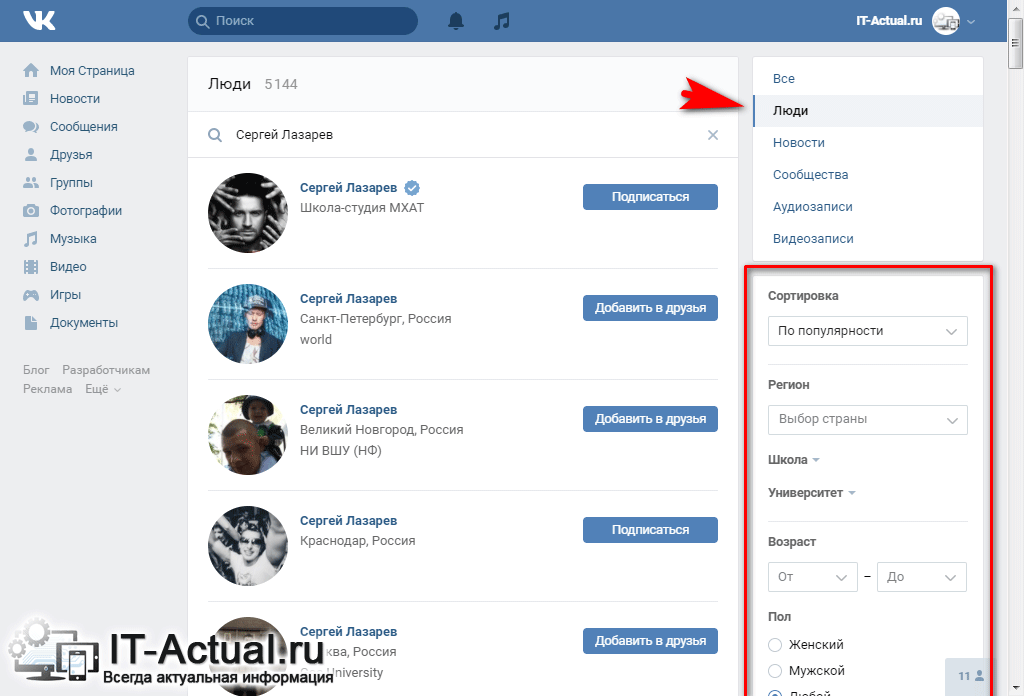 Достаточно написать сообщение другу, к которому можно прикрепить всю необходимую информацию – будь то доклад, реферат, отрывок из любимой книги или сложную таблицу с расчетами.
Достаточно написать сообщение другу, к которому можно прикрепить всю необходимую информацию – будь то доклад, реферат, отрывок из любимой книги или сложную таблицу с расчетами.
Но не все знают, что как только документ добавляется в сеть, он становится доступным для всех юзеров в ВК. Любой человек по названию может найти его через поиск. Однако посмотреть документы в Вконтакте у друга, определенного человека, нельзя. Можно примерно, с помощью подбора фраз догадаться, какие документы выкладывает ваш знакомый. К примеру, вы ищите доклад или реферат и знаете фамилию того человека, которые его сделал. Для поиска документа:
- Зайдите в раздел документы, который находиться в меню слева. Если вы не видите этот пункт у себя на странице, перейдите в настройки страницы. Отметьте галочкой строку «Документы».
- Перейдите в область поиска документов. Вбейте фамилию своего друга и название тех данных, которые вы ищите. Определите формат.
- ВК откроет перед вами все документы с совпадающим названием и форматом.
 Возможно, среди них вы отыщите нужный вам. Подумайте, как бы мог называться документ, который вам интересен. Вбейте название в поиск. Другим способом найти документ у конкретного человека невозможно.
Возможно, среди них вы отыщите нужный вам. Подумайте, как бы мог называться документ, который вам интересен. Вбейте название в поиск. Другим способом найти документ у конкретного человека невозможно.
Чтобы загрузить документ в ВК откройте вкладку документы. Вверху справа нажмите на кнопку «Добавить». Выберите данные с ПК. Если вы желаете, чтобы ваш документ не смогли просматривать посторонние люди, после его загрузки нажмите на пункт «Личный документ».
Даже ограничивая просмотр данных, никогда не пересылайте в ВК личные пароли, скан паспорта и другую приватную информацию.
Как отправить документ в Вконтакте другу
Отправить документ в Вконтакте другу возможно через сообщения. Чтобы осуществить это:
- Откройте новое сообщение. Рядом со смайликами вы увидите надпись прикрепить. Кликните по ней и выберите пункт документ.
- Загрузить данные вы можете из области ранее загруженных документов, или же со своего рабочего стола.
 Как только произойдет полная загрузка, кликните по кнопке «Отправить»
Как только произойдет полная загрузка, кликните по кнопке «Отправить» - Вся загруженная вами информация для отправки друзьям в ВК автоматически добавляется в раздел ваших документов.
Чтобы удалить документ, перейдите в соответствующий раздел, наведите на него мышкой. Далее, с правой стороны нажмите на крестик. Если вы хотите настроить доступ к ранее загруженному файлу, кликните на значок карандаша.
Если вы хотите оправить один и тот же файл нескольким людям, проще всего создать беседу в ВК и прикрепить его к сообщениям. Если ваша деятельность относится к сфере творчества, и вы желаете, чтобы люди его оценили, закрепите запись с документом вконтакте на своей стене и попросите людей сделать репосты .
Как искать документы Вконтакте
Искать документы Вконтакте предельно просто. Зайдите в область документов.
В строке поиска вбейте название и формат искомого документа. ВК предоставит вам все открытые данные, которые другие пользователи когда-либо отправляли в свои сообщениях или выкладывали на стене. В таком поиске очень удобно искать интересные книги, статьи, веселые картинки и гифки.
В таком поиске очень удобно искать интересные книги, статьи, веселые картинки и гифки.
Поиск по документам ВК позволяет просматривать не только свои, но и чужие загруженные данные. Рубрика пользуется среди студентов и школьников, потому что они могут найти нужный им материал для учебы. Однако такая возможность социальной сети может обернуться против вас, поэтому при загрузке важных данных будьте осторожны.
Как зайти в раздел
Информация, которая опубликовывается на стенах пользователей или пересылаются в личных сообщениях, становится доступной для всех. Если правильно подобрать поисковую фразу, то возможно отыскать любую информацию в несколько кликов. Что можно найти в документах ВК? В этом разделе находятся недостающие части дипломных работ, выполненные домашние задания, курсовые или рефераты, которые кто-то уже написал.
Перед тем, как найти документы в ВК, нужно найти раздел с ними. Для этого найдите раздел «Документы» в левой панели главного окна сайта и нажмите на него.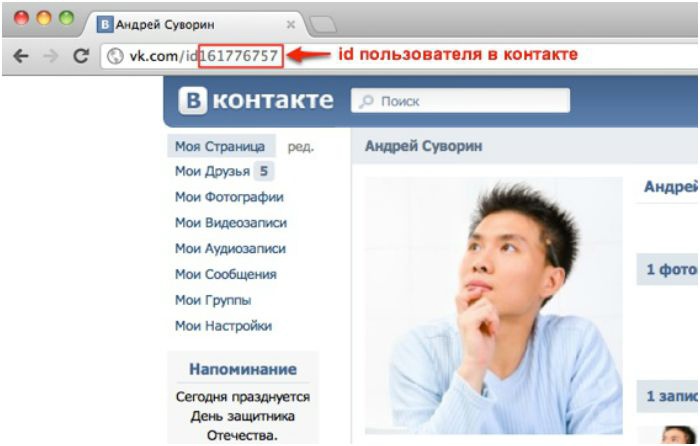
Но он не всегда отображается по умолчанию, поэтому его нужно добавить следующим способом:
- Зайдите в «Настройки» , нажав на изображение аватара, расположенного в верхнем правом углу, и выбрав соответствующий пункт.
- Нажмите на пункт «Настроить отображение пунктов меню».
- В открывшемся окне пометьте галочками нужный раздел. Он находится внизу списка.
- Нажмите на кнопку «Сохранить».
После выполненных действий, в правой панели вы увидите нужный раздел. В панели справа они распределяются по категориям, в зависимости от формата. Если вы ищите файлы, которыми вы обменивались с пользователем, искать документы в Вконтакте нужно в переписке. Чтобы это сделать, следуйте инструкции:
- Перейдите в раздел «Сообщения» и выберите переписку, которая вам нужна.
- В окне с беседой нажмите на значок в виде трех точек, а затем на скрепку, чтобы увидеть вложения.
- В открывшемся окне перейдите во нужную вкладку.

Появится список всех загруженных файлов. Вы можете скачать любой из них на жесткий диск или память мобильного устройства. Для этого достаточно щелкнуть по нужному.
Как найти чужие документы
Вы можете найти любые файлы, которые пользователи загружали в ВК. Если вам необходимо найти реферат, курсовую или дипломную работу, то достаточно лишь знать название дисциплины. Перед тем, как искать документы в ВК, зайдите в соответствующий раздел из главного меню, затем введите в строку поиска имя документа.
Чтобы поиск был быстрее, воспользуйтесь некоторыми советами:
- Подумайте, как бы вы назвали документ. Может быть, ваш вариант совпадет с названием автора.
- Если вы ищите таблицу, то вводите формат в виде «xls», чтобы открыть ее в программе Microsoft Exel.
- Чтобы найти текстовой файл, то допишите к запросу «doc» или «txt».
Многих активных пользователей сети интересует вопрос, как найти документы в ВК определенного человека? Сделать это невозможно.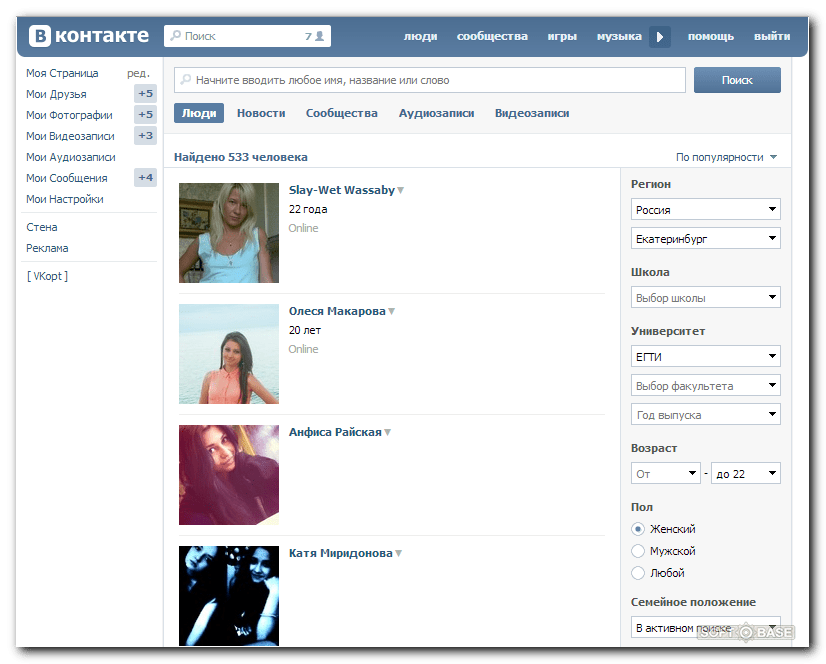 В этом случае поможет лишь подбор фраз, которые мог использовать ваш знакомый в названии.
В этом случае поможет лишь подбор фраз, которые мог использовать ваш знакомый в названии.
Поиск документов по ID в ВК также не предусмотрен, и вряд ли он появится в ближайшее время. Но злоумышленники могут найти того, кому принадлежат данные через инструменты режима разработчика браузера, поэтому будьте внимательны, выкладывая конфиденциальные данные на сайт.
Документы в группе ВК
Документы в группах в социальной сети нужны преимущественно для студентов или школьников. По умолчанию отображение на главной странице сообщества отключено, поэтому невозможно найти документы в группе в ВК. Если вы владелец группы и хотите добавить новый файл, то нужно сделать раздел видимым для всех участников. Для этого сделайте следующее:
- Зайдите в группу от имени администратора и выберите пункт «Управление».
- В панели справа нажмите на «Разделы».
- В открывшемся окне щелкните по параметрам нужного пункта, чтобы вызвать открывающееся меню.

- Выберите пункт «Открытые», чтобы все пользователи смогли загрузить свои файлы, посмотреть или скачать нужные документы.
Также документы в группе можно убрать со страницы сообщества, нажав на параметр «Выключено». При ограниченном доступе добавлять файлы могут только редакторы или администраторы. Раздел «Документы» в группе в Контакте найти возможно в правой панели под разделом с видео.
Как добавить или удалить файлы в ВК
Если вам нужно добавить документ, то для этого перейдите в одноименный раздел, затем сделайте следующее:
- Нажмите на кнопку «Добавить».
- В открывшемся окне ознакомьтесь с руководством и щелкните на «Выбрать файл».
- Откроется стандартный проводник операционной системы Windows. Найдите нужный файл, выделите его и нажмите на кнопку «Открыть».
После загрузки вам станут доступны некоторые дополнительные функции:
- Задать новое имя и формат файлу.
- Выбрать его тип.
 Если вы не хотите, чтобы файл попал в поиск и стал доступен для других пользователей, то выберите пункт «Личный». В других случаях, найти и скачать его сможет любой человек.
Если вы не хотите, чтобы файл попал в поиск и стал доступен для других пользователей, то выберите пункт «Личный». В других случаях, найти и скачать его сможет любой человек. - Чтобы упростить поиск, возможно прикрепить метки к файлу через запятую.
После добавления файл начнет отображаться в списке ваших файлов. Для редактирования нажмите на значок в виде карандаша, который расположен справа от названия. Сделать это возможно в любое время. Иконка в виде крестика удалит информацию полностью с сайта.
Кроме того, все документы, которые вы отправляете в личных сообщениях другим пользователям или прикрепляете к посту, также отображаются в разделе и становятся доступны для просмотра других людей.
Чтобы отправить текстовой файл собеседнику или прикрепить его к записи, следуйте инструкции:
- В диалоге с собеседником нажмите на значок в виде скрепки и выберите соответствующий пункт. Если нужного файла нет в списке, щелкните на кнопку «Загрузить новый файл» и добавьте с жесткого диска ПК или съемного носителя.

- При прикреплении к записи необходимо нажать на кнопку «Еще», расположенную в нижней панели и перейти в нужный раздел.
Чтобы защитить свои данные от несанкционированного просмотра, вы можете воспользоваться следующими способами:
- Использовать в названии документа наборы символов, простой подбор для которых окажется неэффективным.
- Удалить файл после его использования посредством стандартных опций ВК.
- Старайтесь загружать заархивированные данные, заблаговременно задав на них пароль.
Теперь вы знаете, где и как найти документы в ВК. Если вы случайно нашли конфиденциальную информацию о другом пользователе, удалите ее с ПК или не распространяйте в сети. Многие люди по незнанию могут выкладывать свои пароли и логины, паспортные данные и другие данные. Используйте поиск правильно, а свои — защищайте.
Недавно наткнулся на баг в на небезисвестном сервисе- ВКонтакте. Баг заключается в том что можно посмотреть любые файлы которые люди отправляют.
1) Для начало надо открыть переписку с человеком и нажать на скрепку
2) Нужно открыть вкладку «Документы»
3) Нажать на вкладку «Поиск» и пишем любое слово( это слово название файла жертвы)
4) Находим файл который нам надо (для меня – любой, первые 4 файла я не выбрал из-за присутствия личной информации жертвы)
5) Нажимаем на файл и отправляем себедругу
Открываем файл и качаем презентацию.
7)Открываем файл (пришлось скачать. Microsoft Word.
Как мы видели, файл открыт, и можем смотреть презентацию. НО как узнать кто отправил файл? Всё очень просто.
8) Чтобы посмотреть кто отправил файл, возвращаемся назад.
9) Нажимаем на имя, и держим, появится окно
10) Копируем цифры после «=doc». Открываем браузер и пишем «vk.com >
11) И Вуалья, находим человека ( из этический причин я замазал фото на странице.)
Чукча дурак, Чукча не умеет писать 🙂
Найдены дубликаты
Прикрепил к сообщению файл с уникальным именем, с другой учетной записи он не находится. На странице https://vk.com/docs показаны все документы, если нажать карандашик, можно увидеть какие будут доступны через поиск, а какие нет.
На странице https://vk.com/docs показаны все документы, если нажать карандашик, можно увидеть какие будут доступны через поиск, а какие нет.
Автору неплохо было бы проверить свою гипотезу, а не принимать за истину первую пришедшую на ум идею.
Берем первую картинку по запросу .jpg, переходим на страницу автора, как описано в посте и видим предпоследний пост с этой картинкой.
В списке, описанном в посте только публичные документы. Те которые пересылаются через сообщения невозможно посмотреть. Бага нет.
@moderator , раскрытие личной информации.
Не надо размещать чужую персональную информацию без разрешения владельца
Под чужой персональной информацией понимаются фотографии, адреса, номера телефонов, ссылки на страницы в социальных сетях и другая информация, которая позволяет идентифицировать человека и распространяется в негативном контексте, что может нанести вред владельцу персональных данных.
@moderator , о согласии человека нам ничего не известно из поста, лицо замазано, что как бы намекает.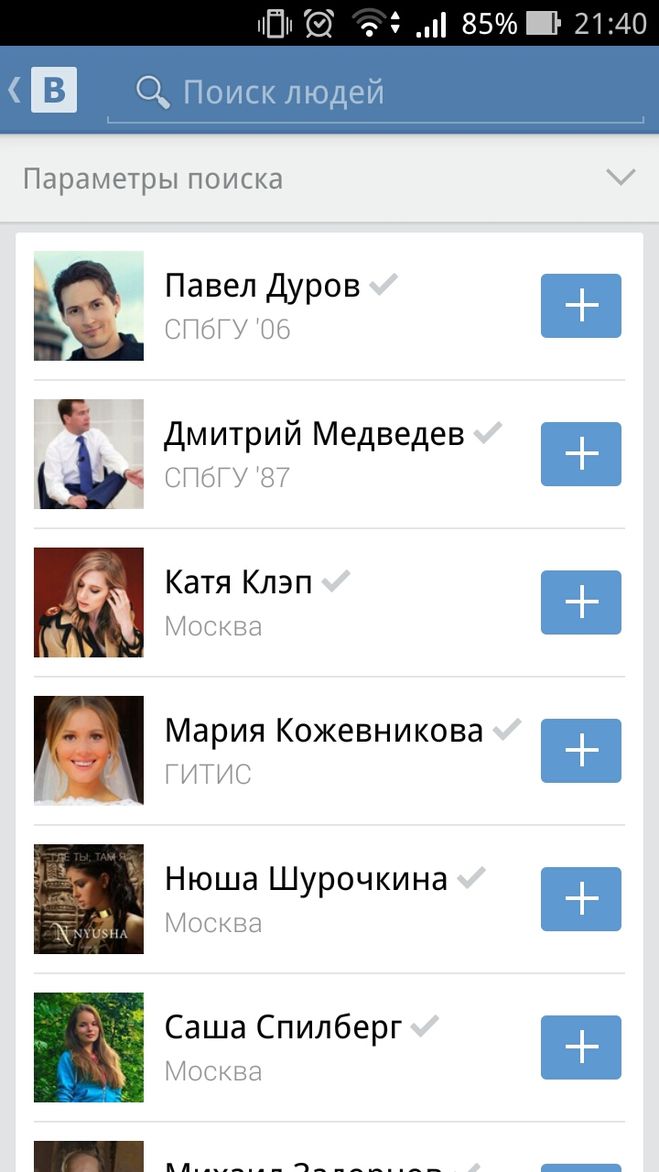 Пользователь, доступный по представленному из поста ID, совпадает с представленным на «замазанном» скриншоте.
Пользователь, доступный по представленному из поста ID, совпадает с представленным на «замазанном» скриншоте.
PS. Извиняюсь за повтор, но сообщение отредактировать не получается – туповат есмь аз, не знал, что надо всё и сразу.
Как найти Сообщества в новом приложении ВКонтакте для Android
В новом мобильном приложении ВКонтакте для смартфонов на Android Сообщества окончательно запрятали так, что найти их довольно сложно. Группы, которые часто пишут новости, о себе сообщат сами. Но у меня много Сообществ, которые мне нужны время от времени. Например, чтобы узнать изменения в расписании Шахматной школы для сына. Как я настроил ВКонтакте для удобного доступа к Сообществам — в этой статье.
Почему в новом приложении ВКонтакте Сообщества пропали
В новом интерфейсе сразу открывается окно Новостей, куда, по задумке разработчиков, и будут собираться новые записи от Сообществ, на которые вы подписаны. При этом они убрали пункт Сообщества из меню.
Как видите, есть все, включая коронавирус, но места для групп, на которые я подписан, места не хватило. Если сообщество пишет новые записи редко, в новостях вам придется его долго искать. У меня, например, много групп, в которых я состою, но им запрещено отправлять мне уведомления. Когда они понадобятся, я нахожу их сам.
Если сообщество пишет новые записи редко, в новостях вам придется его долго искать. У меня, например, много групп, в которых я состою, но им запрещено отправлять мне уведомления. Когда они понадобятся, я нахожу их сам.
Похоже, в новом клиентском приложении ВКонтакте Сообщества — источники новостей. Поэтому под них отдельного пункта в меню и не сделано.
Как быстро добраться до Сообществ
Для начала зайдите в свой профиль. В нижнем меню главного экрана программы крайняя правая кнопка. Далее нажимаем Подробная информация.
Переключаемся в подменю Сообщества и выбираем нужную группу.
При нажатии на иконку возникает контекстное меню, в котором есть пункт Сохранить в закладки.
Перед сохранением можно поставить метку, чтобы быстро отбирать нужные группы в меню Закладки.
Теперь с главного экрана можно будет быстро попасть в меню Закладки. Нажимаем снова крайнюю правую кнопку внизу и затем на три горизонтальные полоски в правом верхнем углу.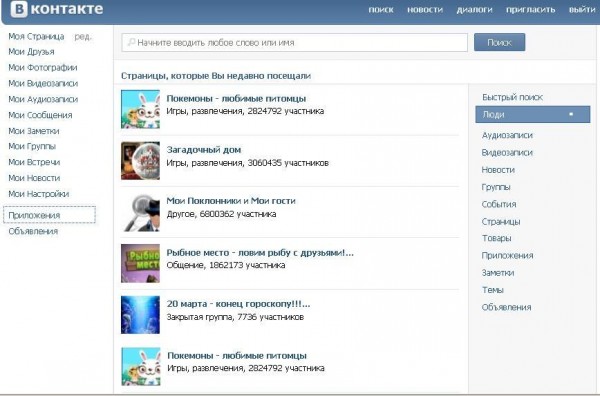
Теперь выбираем Закладки. Если вы установили метки, то теперь можете отобрать нужное в два клика.
В целом новое приложение понравилось. Есть черная схема, все работает без особых глюков. Кстати, на iPhone пока Сообщества из интерфейса не убраны. Вероятно, это произойдет уже в следующей версии.
Читайте также
искать рядом находящегося человека Вконтакте
Вконтакте поддерживает функцию поиска людей поблизости, которая реализована в некоторых сервисах для знакомства. Правда, в ВК поиск людей поблизости реализован через отдельное мини приложение. Как найти рядом находящегося человека в ВК?
Итак подробно разбираем, как найти людей рядом в ВК.
Поиск людей поблизости в ВК
Как посмотреть кто рядом в ВК? Для этого можно воспользоваться приложением Люди рядом, которое и позволяет искать людей кто сидит рядом в ВК.
Итак, поиск людей кто находится рядом со мной в ВК можно сделать следующим образом:
Перейдите на страницу приложения Люди Рядом и нажмите на кнопку «Продолжить»;
Далее нужно будет еще раз нажать «Продолжить», после чего нажимайте на кнопку «Начать»;
Для корректной работы приложению потребуется доступ к вашему списку друзей.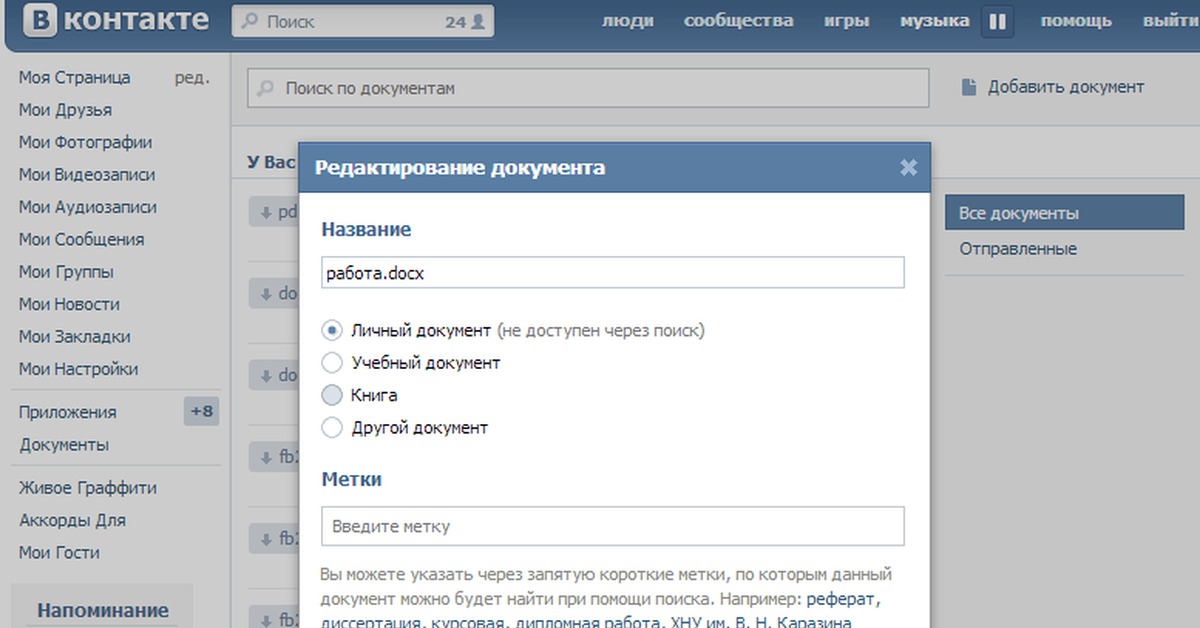 Поэтому нажимаем на кнопку «Разрешить»;
Поэтому нажимаем на кнопку «Разрешить»;
Вдобавок к этому, чтобы производить поиск людей находящихся поблизости от вас, приложению Люди рядом нужно дать доступ к местоположению (геолокации) устройства. Снова нажимаем «Разрешить»;
После чего откроется список людей, которые находятся рядом с вами. Нажав на значок колокольчика напротив аккаунта пользователя, вы можете оповестить его о том, что вы находитесь рядом, и начать общение.
Нельзя не отметить следующий момент. Данное приложение является бесплатным, то есть за использование вам не придется платить денег. Но будьте готовы к довольно частой рекламе в приложении.
Как удалить приложение Люди рядом в ВК
Некоторые пользователи спрашивают меня, как удалить приложение Люди Рядом в ВК. Для этого нам потребуется:
Открыть приложение и нажать на кнопку с тремя точками в правом верхнем углу экрана;
В открывшемся меню нажать «Удалить мини-приложение», после чего приложение будет удалено. Теперь вы знаете приложение для поиска ВК рядом и куда нажать, чтобы искать людей находящихся поблизости Вконтакте.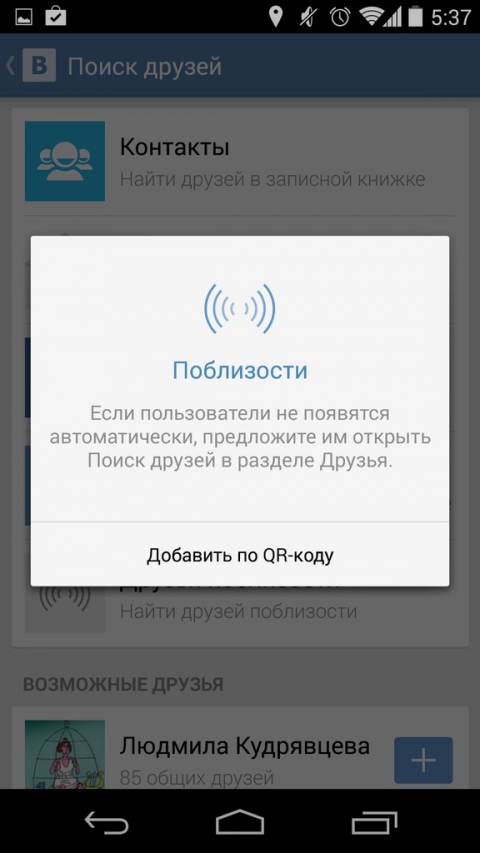
mcmimik: Как искать вконтакте
Небольшое руководство.
На странице Новостей в поле поиск вводим запрос:
Скорее всего, какие-то популярные посты будут мешать нам в поисках. Их можно скрыть, если исключить из поиска хоть одно слово, в них употребляемое. В моем случае по сети гуляет история, в которой есть слово «идиотом» — его я исключил с помощью дефиса:
Если нажать на галочку «Расширенный поиск», то можно обнаружить дополнительные опции:
Поиск по сообществу: на странице группы жмем по плашке с количеством записей («1672 записи») — откроются записи сообщества. В верхнем правом углу жмем «Перейти к поиску» и ищем. Поиск производится только по стене и комментариям к постам. Аналогичный поиск есть и по записям каждого пользователя с открытой стеной.
Но как найти нужное слово в обсуждениях или комментариях к фото и видео? Вбиваем в гугл такой запрос:
site:vk.com «Наблюдатели Петербурга за честные выборы» больница Костюшко
и находим соответствующее обсуждение (да еще и прокэшированное):
Пояснение:
site:vk.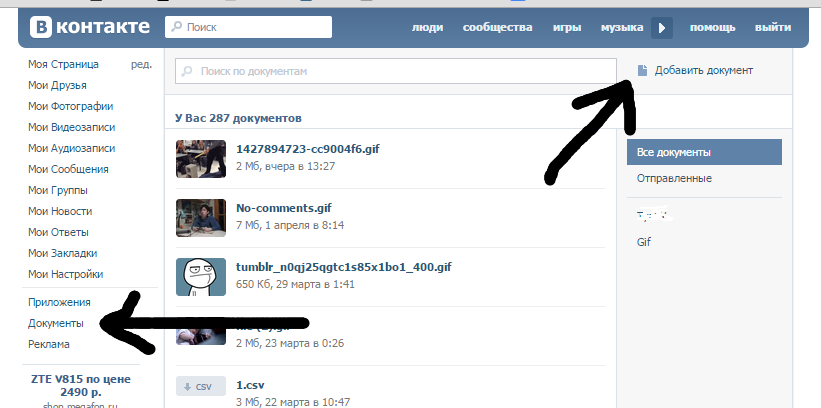 com — дает гуглу указание искать только на сайте вконтакте
com — дает гуглу указание искать только на сайте вконтакте
«Наблюдатели Петербурга за честные выборы» — кавычки указывают гуглу искать точную фразу. В моем случае это позволяет искать только на страницах группы с одноименным названием.
Замечание: сообщество может менять название, и по этой причине могут не находиться комментарии, сделанные ранее.
Более надежный вариант с Яндексом:
больница Костюшко inurl:32803139 inurl:vk.com
Пояснение:
inurl:32803139 — указывает яндексу искать в адресе страницы номер группы. Т. к. обсуждения имеют ссылки вида vk.com/topic-32803139_27814988, то поиск будет производится по всем проиндексированным темам — при условии, что мы добавим также inurl: vk.com.
Замечание: Яндекс не индексирует комментарии к фотографиям, поэтому найти их с его помощью не удастся. Кроме того, для полноценного поиска следует искать без учета региона.
С помощью гугла можно найти комментарии, оставленные пользователем к постам.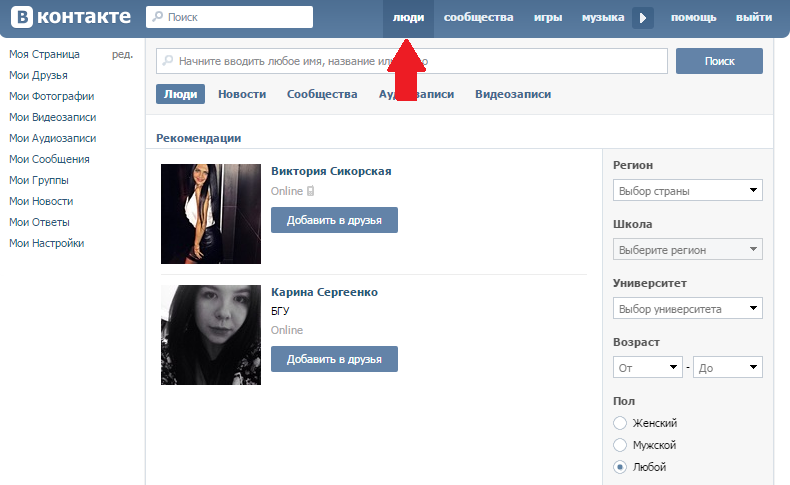 Запрос выглядит так:
Запрос выглядит так:
site:vk.com «Александра Крыленкова ответила»
Поиск по участникам группы
Чтобы перейти к поиску по участникам группы, достаточно сделать Ctrl+клик на слове «Участники», после чего откроется поиск со множеством опций. Например, в разделе «Дополнительно» можно убрать галку «только в именах», что позволит также искать в «интересах» и «контактной информации» человека.
Поиск людей вне группы осуществляется в разделе «Люди».
Также можно искать в описаниях фотографий. Поиск не учитывает фотографии из альбома «Фотографии на моей стене». Использовать дефис как исключение можно.
Поиск по документам. Если человек загрузил документ и сменил категорию с «Личный» на другую, то его документ будет доступен для поиска.
Пост периодически обновляется.
Поиск контакта
Используйте функцию поиска, чтобы находить людей и общаться с ними.
Что ты хочешь сделать?
Найти контакт
Вы можете найти кого-нибудь в своем списке контактов, выполнив поиск по имени или номеру телефона.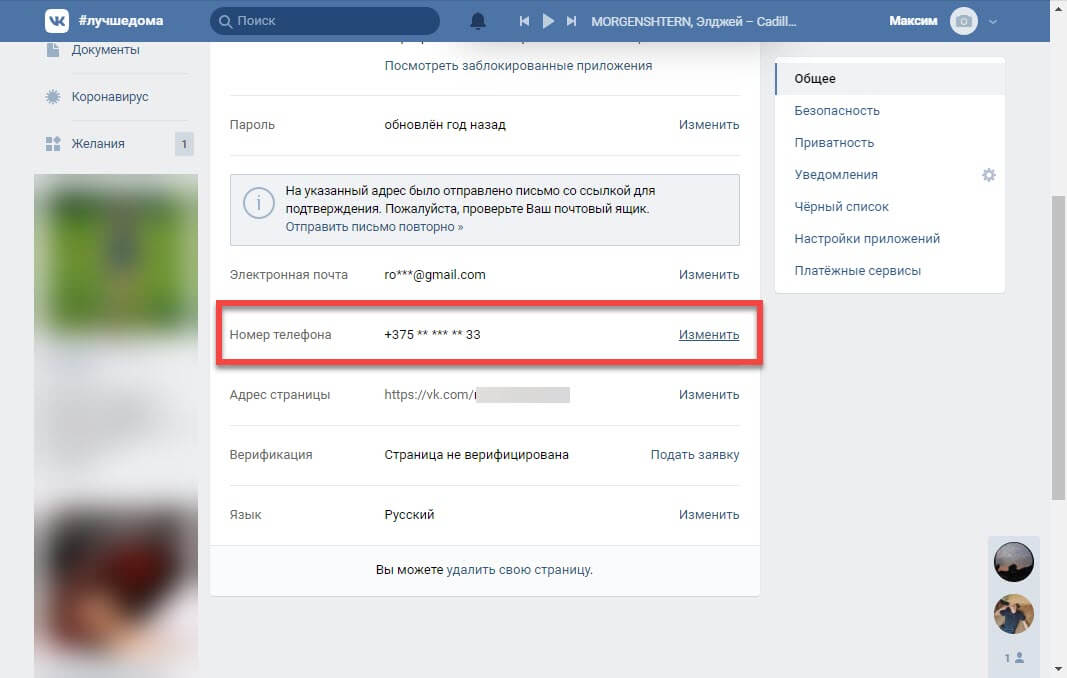 Если вы хотите найти в своей организации кого-то, кого еще нет в вашем списке контактов, вы можете выполнить поиск в каталоге компании.
Если вы хотите найти в своей организации кого-то, кого еще нет в вашем списке контактов, вы можете выполнить поиск в каталоге компании.
Чтобы найти кого-нибудь по имени, выполните следующие действия:
На экране Контакты нажмите кнопку Меню , а затем нажмите Поиск .
Начните вводить имя человека в поле поиска. Если человек уже есть в вашем списке контактов, результаты появятся под полем.
Если человека еще нет в вашем списке контактов, нажмите Искать в каталоге компании для поиска по всей организации.
Чтобы найти контакт по номеру телефона, выполните следующие действия:
На экране Контакты нажмите кнопку Меню , а затем нажмите Поиск .
Начните набирать номер телефона или добавочный номер человека.
 Если человек уже есть в вашем списке контактов, результаты появятся под полем.
Если человек уже есть в вашем списке контактов, результаты появятся под полем.Если человека еще нет в вашем списке контактов, нажмите Искать в каталоге компании для поиска по всей организации.
Поиск дополнительных участников
Когда вы участвуете в разговоре, вы можете добавлять в него дополнительные контакты.
Чтобы пригласить кого-нибудь к беседе в режиме мгновенного обмена сообщениями, на экране беседы нажмите кнопку Меню , а затем нажмите Пригласить других .
На экране Пригласить выполните одно из следующих действий:
Коснитесь контакта в списке.
Начните вводить имя или номер телефона человека и выберите его в результатах поиска.
 Если человека нет в вашем списке контактов, нажмите Искать в каталоге компании , а затем нажмите имя человека в результатах поиска.
Если человека нет в вашем списке контактов, нажмите Искать в каталоге компании , а затем нажмите имя человека в результатах поиска.
Верх страницы
Как искать по компании в контактах Android
Разочарованы тем, что у вас нет возможности выполнять поиск контактов Android по компании? Если да, то у Джека Уоллена есть решение для вас.
Изображение: Джек Уоллен
Один из самых частых запросов, которые я вижу, — это поиск по названию компании в контактах Android.Конечно, вы могли бы использовать Google Now для поиска компании, но что происходит, когда у вас есть несколько контактов на вашем устройстве — все они работают в определенной компании — и вы хотите перечислить всех сотрудников указанной компании? Приложения Android по умолчанию, похоже, не хотят помогать вам с этой маленькой задачей. К счастью, для этого есть мощное стороннее приложение.
К счастью, для этого есть мощное стороннее приложение.
Приложение «Контакты +» включает в себя возможность поиска контактов по:
- Имя
- Электронная почта
- События
- Ник
- Компания
- Номер
- Заметки
Это именно то, что вам нужно, когда вы используете приложение «Контакты +» как универсальный инструмент для делового общения.Давайте заставим это работать на вас.
Установить контакты +
- Откройте Google Play Store на своем устройстве Android.
- Поиск контактов +.
- Найдите и коснитесь записи группы Contacts Plus.
- Нажмите «Установить».
- Прочтите список разрешений.
- Если список разрешений приемлем, нажмите «Принять».
После завершения установки вам нужно будет пройти через вводного мастера и принять одно или два соглашения. В конце концов, вы окажетесь на главном экране «Контакты +».
Поиск контактов +
Вот где происходит волшебство. Если вы нажмете кнопку «Поиск» в главном окне, появится поле поиска. Справа от этого поля поиска вы увидите раскрывающийся список — коснитесь этого раскрывающегося списка, чтобы открыть параметры поиска ( Рисунок A ).
Если вы нажмете кнопку «Поиск» в главном окне, появится поле поиска. Справа от этого поля поиска вы увидите раскрывающийся список — коснитесь этого раскрывающегося списка, чтобы открыть параметры поиска ( Рисунок A ).
Рисунок A
Изображение: Джек Уоллен
Изменение параметров поиска и контактов на Droid Turbo от Verizon.
Можно включать / отключать различные параметры поиска. Обязательно включите «Компания», и тогда вы сможете искать свои контакты по этому конкретному полю.
Вы также можете проявить творческий подход и использовать опцию Notes. Для сотрудников, которые работают в одной компании, но в разных местах или с разными названиями филиалов, вы можете поместить название филиала в примечания, и тогда оно будет отображаться в результатах поиска при запросе по названию филиала.
Хотя это не идеально (и Google следует серьезно подумать о добавлении этого типа поиска к поведению по умолчанию.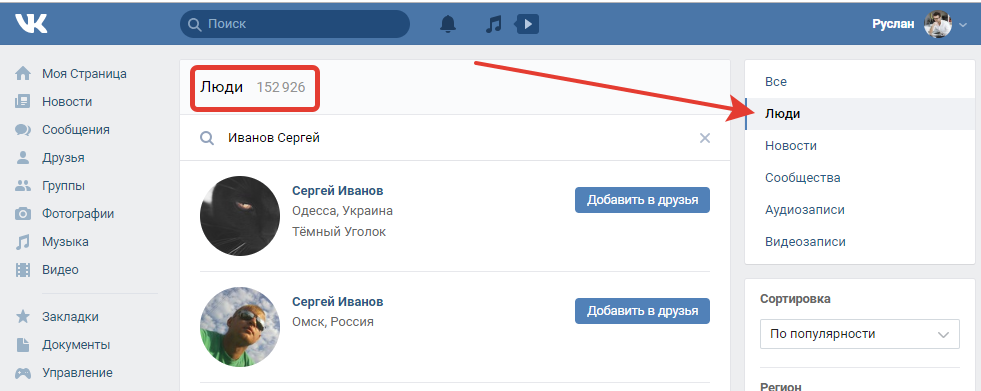 .. а также с Google Now), это решит проблему, которая некоторое время беспокоила многих пользователей.
.. а также с Google Now), это решит проблему, которая некоторое время беспокоила многих пользователей.
Вы нашли лучшее решение для поиска контактов на Android-устройстве по названию компании? Если да, поделитесь им с другими читателями TechRepublic.
См. Также
Как фильтровать и искать контакты в адресной книге
Queuniversity
Последнее обновление
Каждый контакт, которому вы отправили текстовое сообщение, и каждый контакт, от которого вы получили текстовое сообщение, записывается в вашей адресной книге.Ниже мы покажем вам, как легко фильтровать и искать в этих контактах.
Две вещи на заметку:
- Адресная книга записывает все контакты, связанные с одним текстовым номером. Поэтому, если в вашей учетной записи есть несколько текстовых номеров, у вас будет несколько адресных книг, каждая со своим собственным набором контактов.
 Для получения более подробной информации просмотрите нашу страницу с текстовыми номерами.
Для получения более подробной информации просмотрите нашу страницу с текстовыми номерами. - Только администраторы и менеджеры могут получить доступ к адресной книге. Для получения дополнительной информации просмотрите нашу страницу разрешений пользователей.
Как фильтровать и искать контакты в адресной книге
Перейдите в адресную книгу в пункте меню «Контакты». Отсюда вы можете начать просмотр ваших контактов (которые перечислены в алфавитном порядке; контакты без имен отображаются последними), но будет проще использовать фильтр контактов.
На выбор есть четыре фильтра:
- Активные контакты: Это фильтр по умолчанию, он показывает все контакты, которые не были заархивированы или отписаны.
- Заархивированные контакты: Этот фильтр показывает контакты, которые были заархивированы вручную или отписались (поскольку отписавшиеся контакты автоматически архивируются). Для получения более подробной информации посетите нашу страницу «Архивированные контакты».

- Контакты без подписки: Этот фильтр показывает контакты, которые отказались от получения всех ваших сообщений (т. Е. Ответили «СТОП»).
- Все контакты: Этот фильтр показывает все контакты в вашей адресной книге, включая отписанные и заархивированные контакты.
Для поиска в контактах выберите фильтр и введите имя или номер контакта в строке поиска. Нажмите «Фильтр», и вы увидите все контакты, соответствующие вашему запросу.
Из адресной книги вы также можете:
- Измените информацию о контакте, нажав на его номер телефона
- Просмотрите историю сообщений контакта, щелкнув Сообщения
- Отправьте этому контакту сообщение, нажав Написать
- Заархивируйте или разархивируйте контакт, нажав соответствующую кнопку «Архивировать» или «Разархивировать».
Как найти кого-нибудь в WhatsApp на iPhone или Android
- Вы можете легко найти кого-нибудь в WhatsApp, если знаете его номер телефона.

- Контакты, хранящиеся на вашем телефоне и использующие WhatsApp, автоматически появятся в вашем списке контактов WhatsApp.
- Эта история является частью Руководства Business Insider по WhatsApp.
Идет загрузка.
Если вы хотите поговорить с кем-то, кого вы знаете, в WhatsApp, сделать это относительно просто, если у вас есть его номер телефона.
Есть только один способ найти кого-то в WhatsApp — через раздел чата. Следует отметить, что если вы хотите найти кого-то, кого еще нет в вашем списке контактов в WhatsApp, вам необходимо добавить его, прежде чем это станет возможным.
Вот как найти кого-нибудь в WhatsApp в разделе чата.
Ознакомьтесь с продуктами, упомянутыми в этой статье:
iPhone 11 (от 699 долларов США.99 в Best Buy)
Samsung Galaxy S10 (от 899,99 долларов США в Best Buy)
Как найти кого-нибудь в WhatsApp с помощью iPhone
1. Откройте WhatsApp на своем iPhone.
2. Нажмите значок «Чаты» в нижней строке меню, который выглядит как два перекрывающихся пузыря с речью.
Коснитесь значка «Чаты».Дженнифер Стилл / Business Insider
3. В правом верхнем углу раздела «Чаты» нажмите кнопку «Написать», чтобы запустить новый чат, в котором автоматически появится ваш список контактов.
В правом верхнем углу раздела «Чаты» нажмите кнопку «Написать», чтобы запустить новый чат, в котором автоматически появится ваш список контактов.
4. Коснитесь строки поиска в верхней части экрана и начните вводить имя человека, которого хотите найти, затем коснитесь имени контакта, когда найдете его.
Введите имя человека в строку поиска.
Дженнифер Стилл / Business Insider
5. Новый чат запустится с контактом и останется в вашем активном списке чатов, пока вы не удалите беседу.
Как найти кого-нибудь в WhatsApp с помощью Android
1.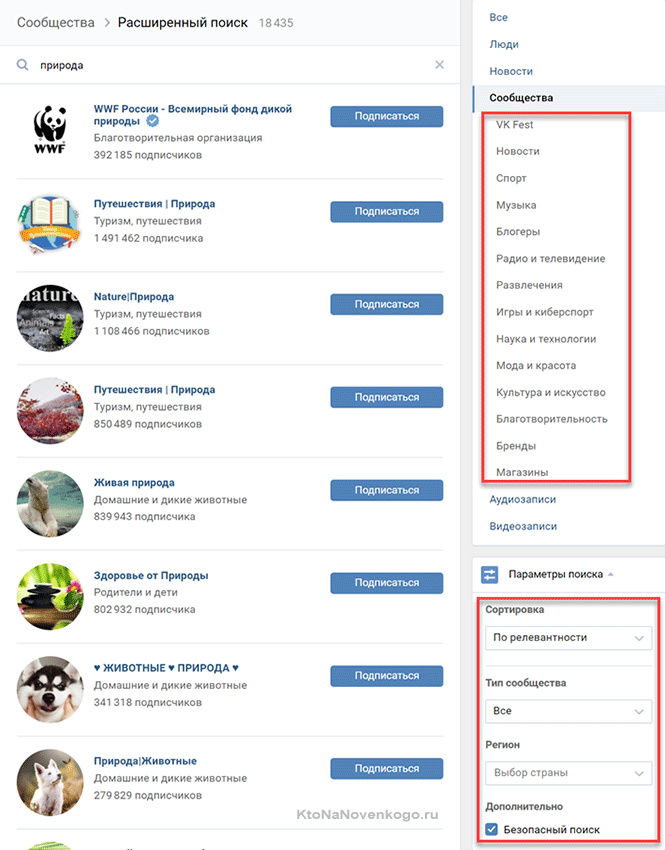 Откройте WhatsApp на своем устройстве Android.
Откройте WhatsApp на своем устройстве Android.
2. Нажмите кнопку «Чаты», расположенную в верхней части экрана.
3. Найдите зеленый значок пузыря речи в правом нижнем углу экрана чатов и коснитесь его, чтобы начать новый разговор.
4. Когда появится ваш список контактов, коснитесь строки поиска вверху и введите имя контакта, который вы хотите найти.
5. Когда они появятся в списке, нажмите на контакт, чтобы начать с ними новый разговор.
Контакты и электронная почта — Справка и поддержка Альфреда
Сэкономьте время и силы, просматривая информацию о ваших контактах с Альфредом. Выполните поиск контактов в Alfred, чтобы ускорить поиск номера телефона или адреса электронной почты друга.
Выполните поиск контактов в Alfred, чтобы ускорить поиск номера телефона или адреса электронной почты друга.
Введите имя вашего контакта, чтобы получить доступ к его контактным данным. Пользователи Powerpack также могут открывать эти контакты в программе просмотра контактов Альфреда, чтобы начать электронное письмо, скопировать адрес, позвонить контакту и многое другое.
Узнайте больше об использовании контактов в Альфреде:
Вы можете найти контакт, просто введя его имя в поле поиска Альфреда, при условии, что в настройках результатов по умолчанию установлен флажок «Контакты».
Для пользователей, не использующих Powerpack, нажатие клавиши Return запустит приложение macOS Contacts.app с данными вашего контакта. Для пользователей Powerpack контакты будут запускаться во встроенной программе просмотра контактов Альфреда.
Использование программы просмотра контактов
С помощью Powerpack вы можете просматривать данные вашего контакта в режиме реального времени и принимать меры по ним. По умолчанию, как только вы активировали лицензию Powerpack, Альфред откроет сведения о контакте в программе просмотра контактов.Вы по-прежнему можете открывать контакты в приложении «Контакты» Apple с помощью ⌘o.
По умолчанию, как только вы активировали лицензию Powerpack, Альфред откроет сведения о контакте в программе просмотра контактов.Вы по-прежнему можете открывать контакты в приложении «Контакты» Apple с помощью ⌘o.
Когда вы нажали «Return» и увидите в строке сведения о контакте, используйте стрелку вниз, чтобы выбрать конкретную контактную информацию.
Вот некоторые из действий, которые вы сможете выполнить по умолчанию, нажав «Вернуться» к информации в программе просмотра контактов:
- На адрес электронной почты он запустит новое письмо для вашего контакта в почтовом клиенте по умолчанию
- По номеру телефона он скопирует номер в буфер обмена
- По адресу, откроется в Apple Maps
- Прочие контактные данные (e.грамм. день рождения, имена пользователей социальных сетей) копируются в буфер обмена
Не можете вспомнить, какое действие будет выполнено? Взгляните на подтекст в нижней части средства просмотра контактов, чтобы узнать подробности.
Настройка действий с контактами
Если вы хотите выполнить альтернативное действие с контактами, вы можете добавить настраиваемые действия в настройках контактов.
Например, действие в поле контакта «Телефон» можно изменить, чтобы передать номер телефона в схему URL-адреса tel: //, что означает, что macOS будет набирать номер телефона в приложении по умолчанию для этого (например.грамм. FaceTime)
Вы можете настроить альтернативные действия с помощью модификаторов, например, вы можете установить ⌘↩︎ для использования схемы URL-адреса tel: // и ↩︎ для копирования в буфер обмена.
Также можно вызвать триггер действия контакта в одном из рабочих процессов при выборе элемента в средстве просмотра контактов. Если вы не знаете, как создавать эти настраиваемые действия, посетите форум Альфреда, где другие пользователи Альфреда могут вам помочь.
Отправка контактов по электронной почте
Есть несколько способов создать новое электронное письмо для контакта:
- Найдите свой контакт , просмотрите его карточку контакта, как указано выше, и нажмите клавишу возврата на адресе электронной почты, который вы хотите использовать
- Введите «электронная почта» , а затем имя или адрес электронной почты вашего контакта, чтобы отправить электронное письмо на его адрес по умолчанию
- Или найдите файл в Alfred и выберите «Отправить по электронной почте»… «действие из меню» Результат действий «
.
В разделе «Функции»> «Контакты»> «Настройки электронной почты» вы можете изменить несколько дополнительных параметров в соответствии со своими потребностями:
- Измените или отключите ключевое слово «электронная почта», которое указывало Альфреду на отправку нового электронного письма контакту
- Показать средство просмотра контактов, если у контакта более одного адреса электронной почты
- Используйте Gmail в веб-браузере для создания писем
- Изменить строку темы по умолчанию, когда файлы прикрепляются к новым сообщениям электронной почты
Альфред поддерживает почту.app, Mailplane, Postbox, Postbox Express, Sparrow, AirMail, MailMate и некоторые версии Microsoft Outlook для отправки файловых вложений. Поддержка настраиваемых почтовых приложений доступна через плагины.
Чтобы получить помощь по использованию другого почтового клиента, зайдите на форум Альфреда и найдите свой предпочтительный почтовый клиент, так как многие сценарии уже были созданы другими пользователями.
Использование дополнительного адреса контакта
По умолчанию Альфред сэкономит ваше время, автоматически выбрав основной адрес электронной почты для любых контактов, которые вы выберете.
Чтобы изменить это поведение, загляните в Функции Альфреда> Контакты> Настройки электронной почты, где вы можете включить отображение средства просмотра контактов при наличии нескольких адресов электронной почты.
Установите флажок «Если несколько адресов электронной почты, откройте программу просмотра контактов», чтобы активировать эту функцию.
Расширенные настройки контактов
В расширенных настройках вы найдете дополнительные настройки:
- Имя: отображать фамилию перед именем и отображать заголовок (например,грамм.
 Mrs) если есть
Mrs) если есть - Должность: Показать, если есть
- URL-адрес карт: переход на альтернативную службу карт
- Поиск: используйте метаданные Spotlight для поиска контактов, если у вас возникли проблемы с API контактов Apple
- Обработчик URL-адресов: пользователи приложений для работы с контактами (например, BusyContacts) могут изменить обработчик URL-адресов, чтобы контакты запускались в предпочитаемом ими приложении вместо контактов.
Если у вас возникают проблемы с поиском контактов при вводе их имени в Alfred, установите флажок Контакты в ваших результатах по умолчанию.
Если имя вашего контакта содержит диакритические знаки (диакритические знаки), обратитесь к странице «Контакты с диакритическими знаками».
Чтобы Альфред мог искать в ваших контактах и отображать их в результатах, вам необходимо предоставить ему доступ к ним. Вот как предоставить Альфреду доступ к вашим контактам, если вы не разрешили это в первый раз.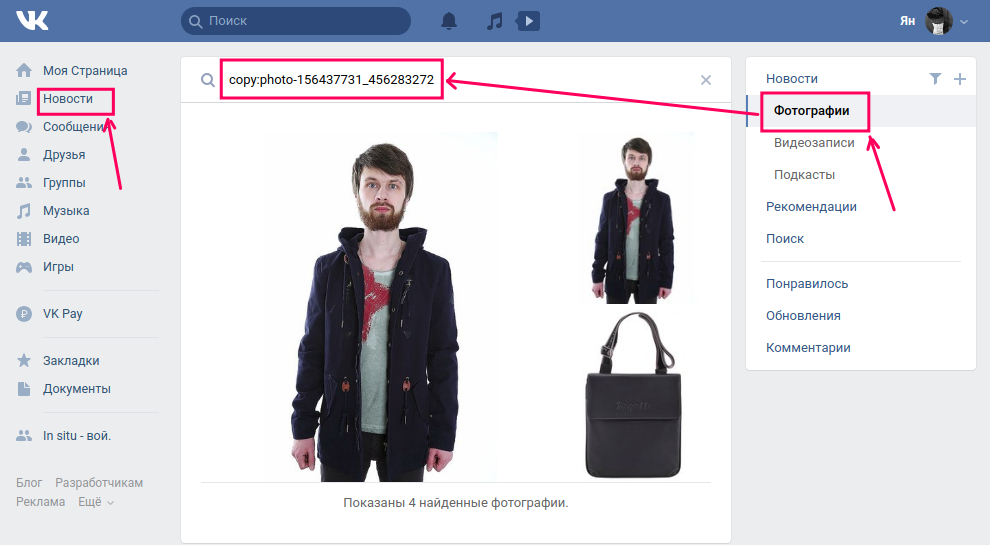
Использование фильтров для поиска контактов
Использование фильтров
Узнайте, как можно выполнить фильтрацию в базе данных контактов в Prezly
Вот несколько способов простого поиска контактов:
- Путем ввода ключевых слов в строку поиска контактов
- Выбрав предопределенный фильтр на левой боковой панели
- Используя расширенную фильтрацию, где вы можете добавить несколько правил в форму фильтра
Существует широкий спектр правил, которые вы можете использовать, чтобы сузить поиск конкретные контакты, такие как тег, страна, магазин / публикация, язык и адрес, социальные сети, заметки и охват и т. д.Вы даже можете фильтровать по тому, кем в вашей команде были созданы контакты. Посмотрите видео, чтобы увидеть, как мы использовали теги , Country и Created at для поиска контактов, которые:
▸ Зарегистрировались на недавнем вебинаре по Crisis Communications
▸ Не не , расположенный в Бельгии
▸ Подписка на Prezly в 2020 году
⚠️Примечание: После добавления правил в форму фильтра, щелчок по любому из предопределенных фильтров на левой боковой панели перезапишет правила в фильтре форма.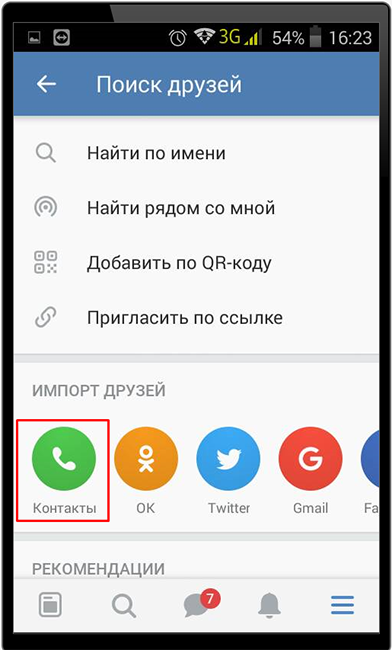
Сохранить результаты поиска для использования в будущем
Если вам, вероятно, потребуется искать те же контакты в будущем, вы можете легко сохранить критерии поиска как Сегменты , , чтобы контакты, соответствующие определенному группа фильтров появится на левой боковой панели.
Поддерживайте чистоту своего списка контактов
Используйте фильтр Bounced , чтобы увидеть, какие контакты имеют проблемы с их адресами электронной почты, чтобы вы могли удалить или обновить их информацию.
Поделитесь поиском со своими товарищами по команде
Если вы хотите поделиться результатами поиска после применения настраиваемых фильтров к своим контактам со своими товарищами по команде, вы можете легко скопировать ссылку на страницу и отправить ее им. При переходе по ссылке они должны увидеть те же результаты поиска, если у них есть соответствующие разрешения в команде .
Vin65 Документация — Контакты — Поиск контактов
Вы можете найти контакт, введя его в поле поиска.Вы также можете уточнить критерии поиска, нажав «Дополнительно» и введя дополнительную информацию для поиска. Как только контакт найден, вы можете щелкнуть по нему, чтобы ему управлять контактом .
Инструменты поиска: Хотите получить более конкретную информацию? Воспользуйтесь расширенными инструментами поиска. Узнать больше>
Результаты поиска: платежная информация контакта и несколько дополнительных самородков. Узнать больше>
Инструменты поиска
| Имя | Имя клиента / контактного лица [Имя для выставления счета]. |
|---|---|
| Фамилия | Фамилия Фамилия клиента / контактного лица [Платежная фамилия]. |
| Эл. Почта | Электронный адрес Клиента / контактного лица [Платежный адрес электронной почты]. |
| Телефон | Телефон клиента / контактного лица [Номер телефона для выставления счетов].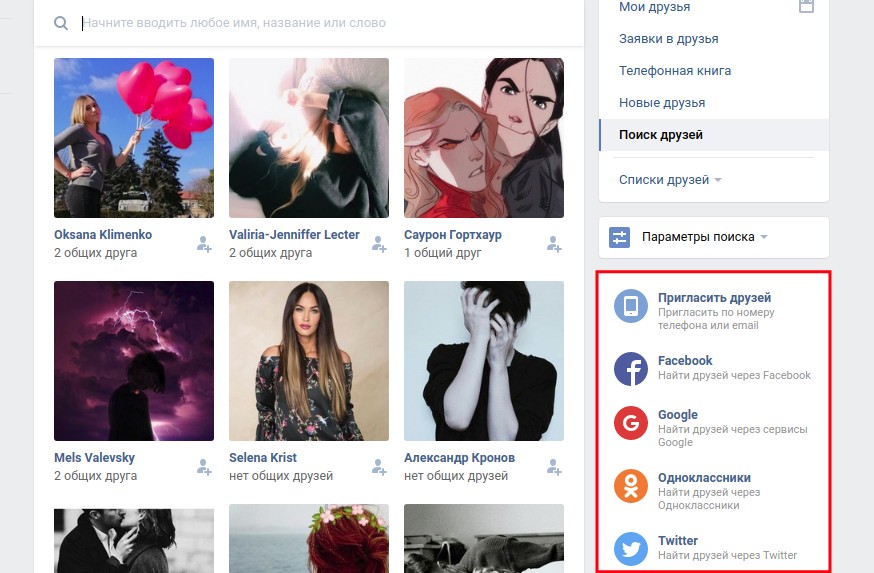 |
Нажмите «Дополнительно», чтобы получить доступ к следующим дополнительным инструментам поиска.
| Заказной № | Уникальный номер записи клиента, присвоенный контакту. Это номер клиента Vin65, который можно использовать для поиска и ссылки на клиента. |
|---|---|
| Компания | Компания клиента / контактного лица [Billing compan |
| Город | Город Заказчика / Контактного лица [Город биллинга]. |
| Государство | Штат или провинция Заказчика / Контактного лица [Штат или провинция выставления счета]. |
| Тип контакта | Фильтр по любому из ваших типов контактов, созданных в разделе «Контакты»> «Типы контактов». Будут возвращены все контакты, для которых назначен тип контакта. Подробнее о типах контактов> |
| Статус контакта | Сузьте результаты поиска, выбрав тип клиента, которого вы хотите найти. 2025 © Все права защищены. |

 1),
1),
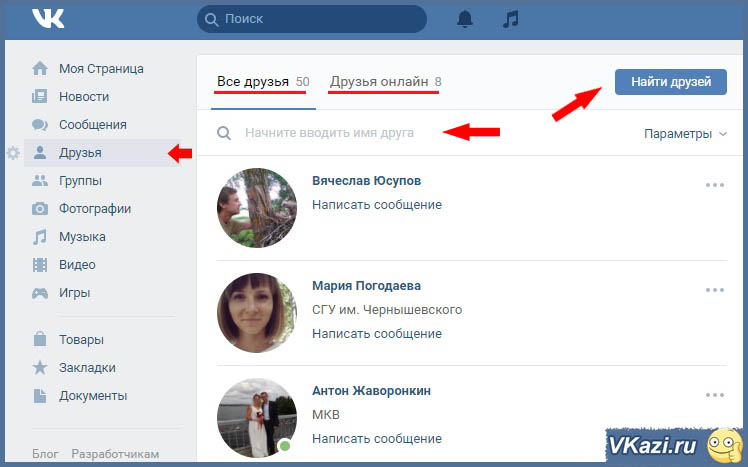
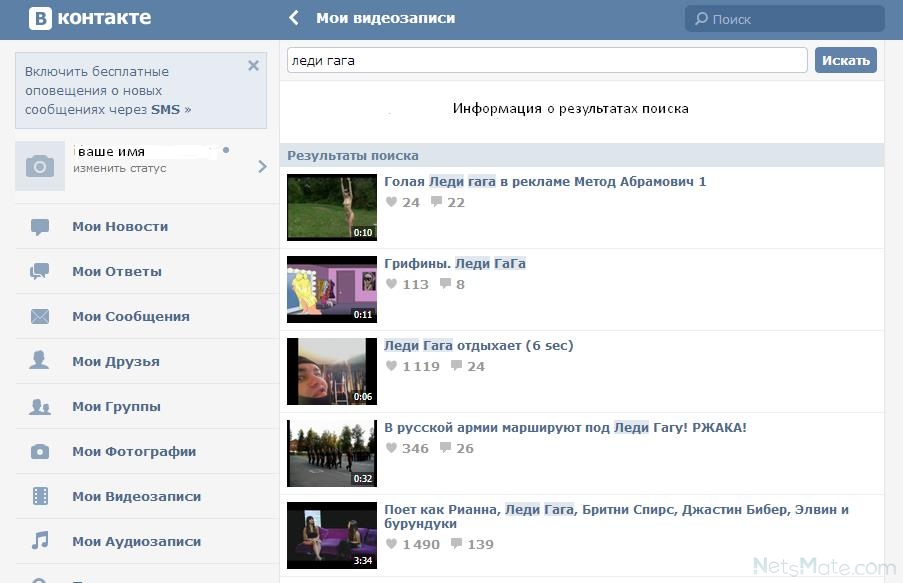 Возможно, среди них вы отыщите нужный вам. Подумайте, как бы мог называться документ, который вам интересен. Вбейте название в поиск. Другим способом найти документ у конкретного человека невозможно.
Возможно, среди них вы отыщите нужный вам. Подумайте, как бы мог называться документ, который вам интересен. Вбейте название в поиск. Другим способом найти документ у конкретного человека невозможно. Как только произойдет полная загрузка, кликните по кнопке «Отправить»
Как только произойдет полная загрузка, кликните по кнопке «Отправить»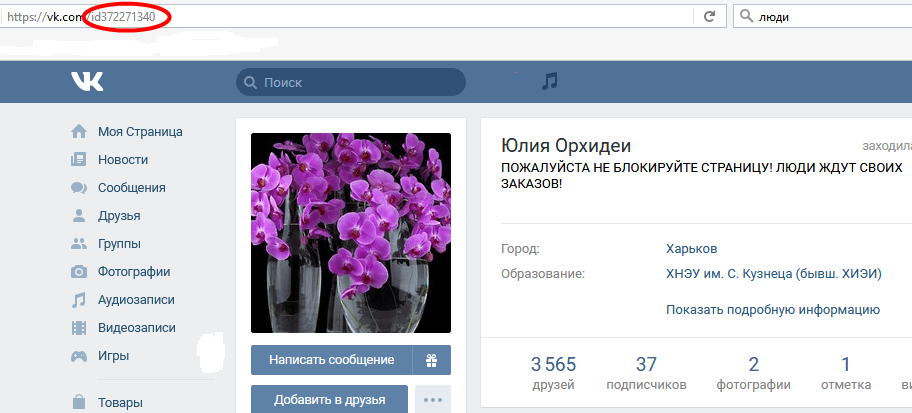

 Если вы не хотите, чтобы файл попал в поиск и стал доступен для других пользователей, то выберите пункт «Личный». В других случаях, найти и скачать его сможет любой человек.
Если вы не хотите, чтобы файл попал в поиск и стал доступен для других пользователей, то выберите пункт «Личный». В других случаях, найти и скачать его сможет любой человек.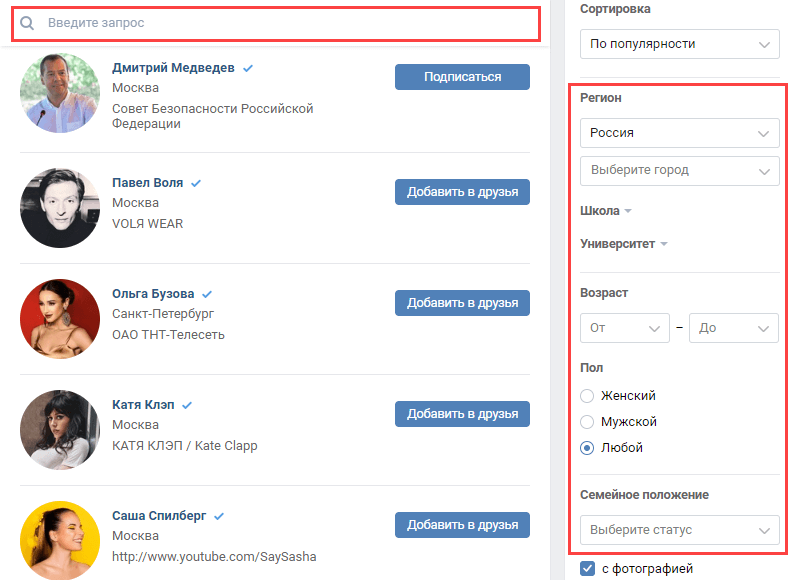
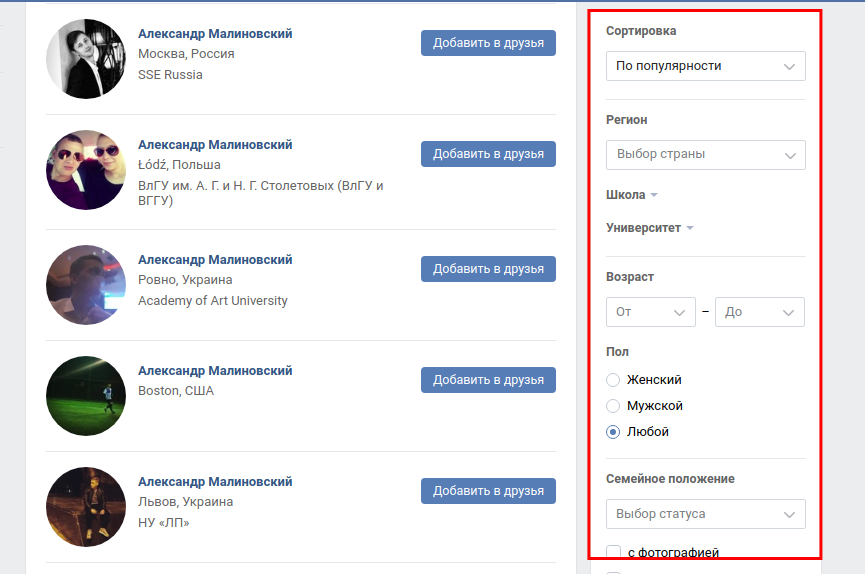 Если человек уже есть в вашем списке контактов, результаты появятся под полем.
Если человек уже есть в вашем списке контактов, результаты появятся под полем. Если человека нет в вашем списке контактов, нажмите Искать в каталоге компании , а затем нажмите имя человека в результатах поиска.
Если человека нет в вашем списке контактов, нажмите Искать в каталоге компании , а затем нажмите имя человека в результатах поиска. Для получения более подробной информации просмотрите нашу страницу с текстовыми номерами.
Для получения более подробной информации просмотрите нашу страницу с текстовыми номерами.

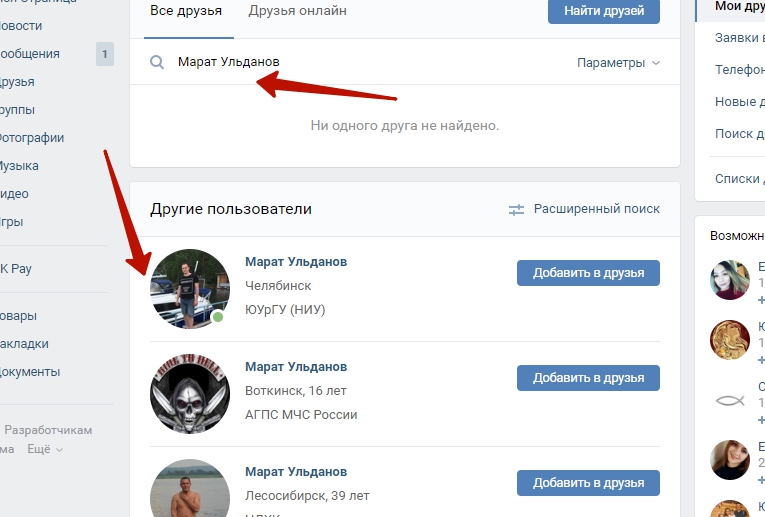 Mrs) если есть
Mrs) если есть
Добавить комментарий